- 開始畫面:
- EG 8: 可以選擇是否建立新專案
- EG 7: 關閉歡迎視窗後預設為已開啟專案
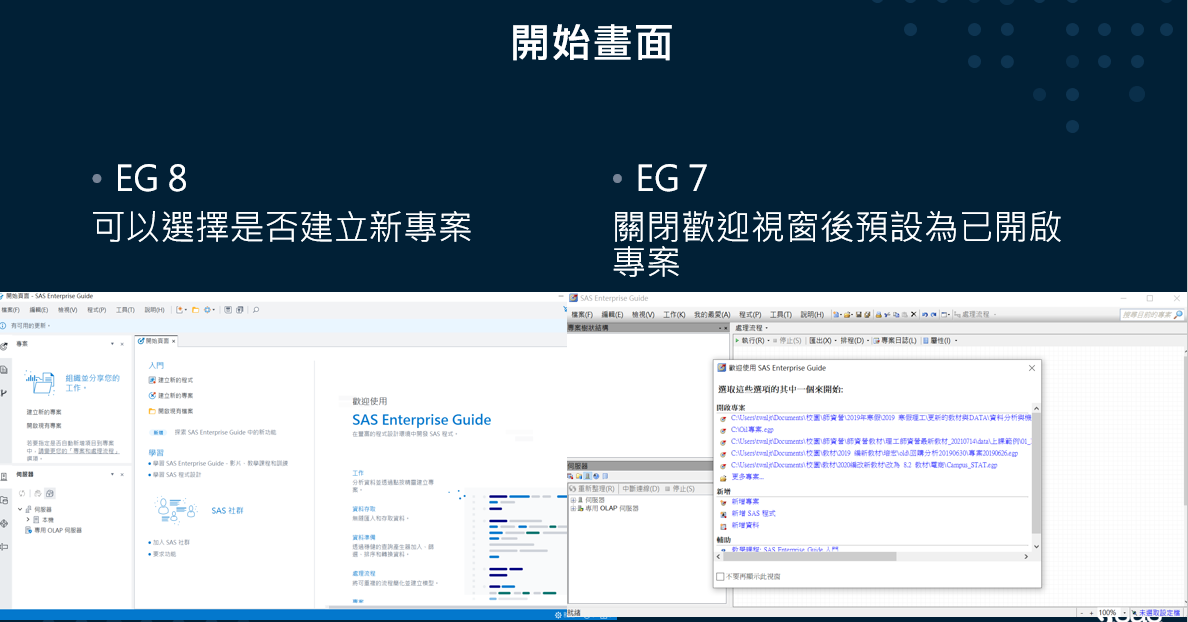
- 浮動視窗:
- EG 8: 資料與分析結果視窗以分頁方式呈現,可以同時比較不同資料與分析結果
- EG 7: 同時僅可以觀看一個資料/分析結果
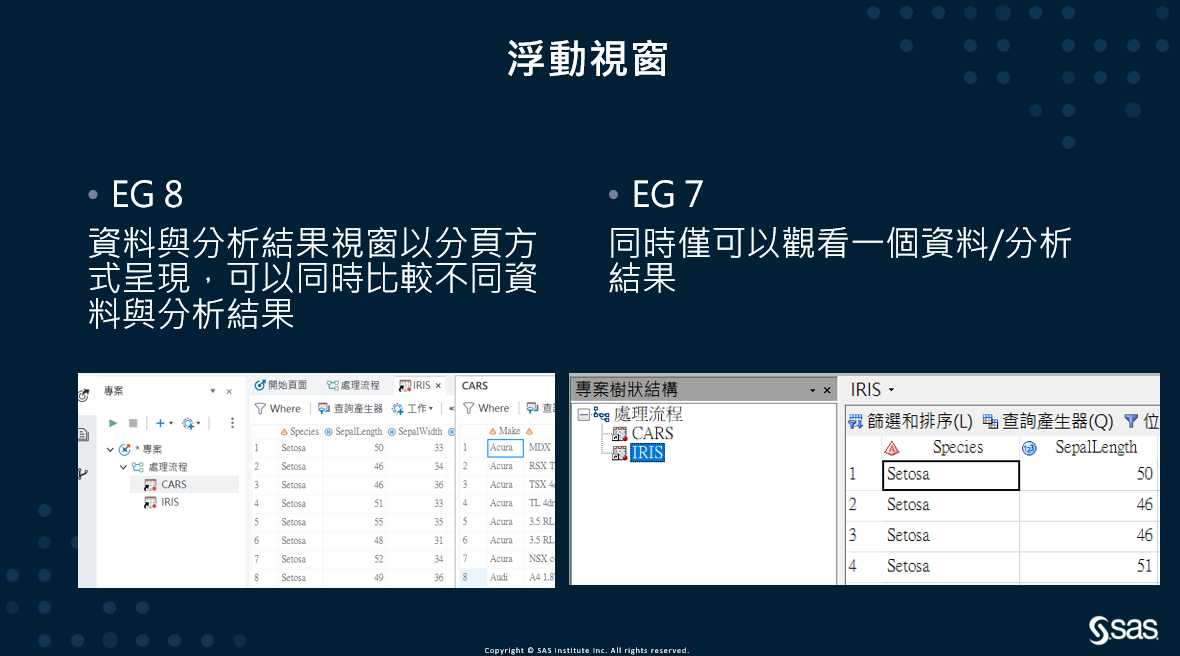
- 執行分析工作:
- EG 8: 須點選工作>瀏覽>再開啟工作,亦可以直接於上方搜尋工作
- EG 7: 雙擊進入資料後,可在上方工作列直接選取工作
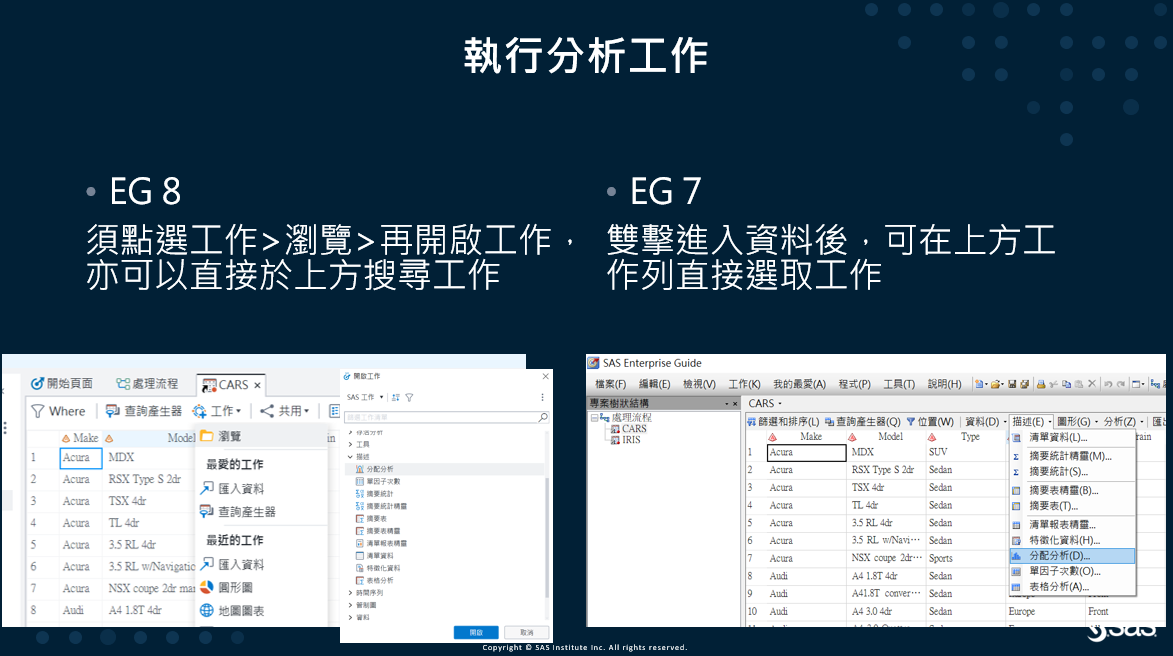
- 修改工作後取代:
- EG 8: 修改工作後會直接覆蓋掉原本的結果 (*若您不希望覆蓋,建議先複製原結果)
- EG 7: 修改工作後會跳出視窗詢問是否取代先前結果,可選擇「否」則不會覆蓋原結果
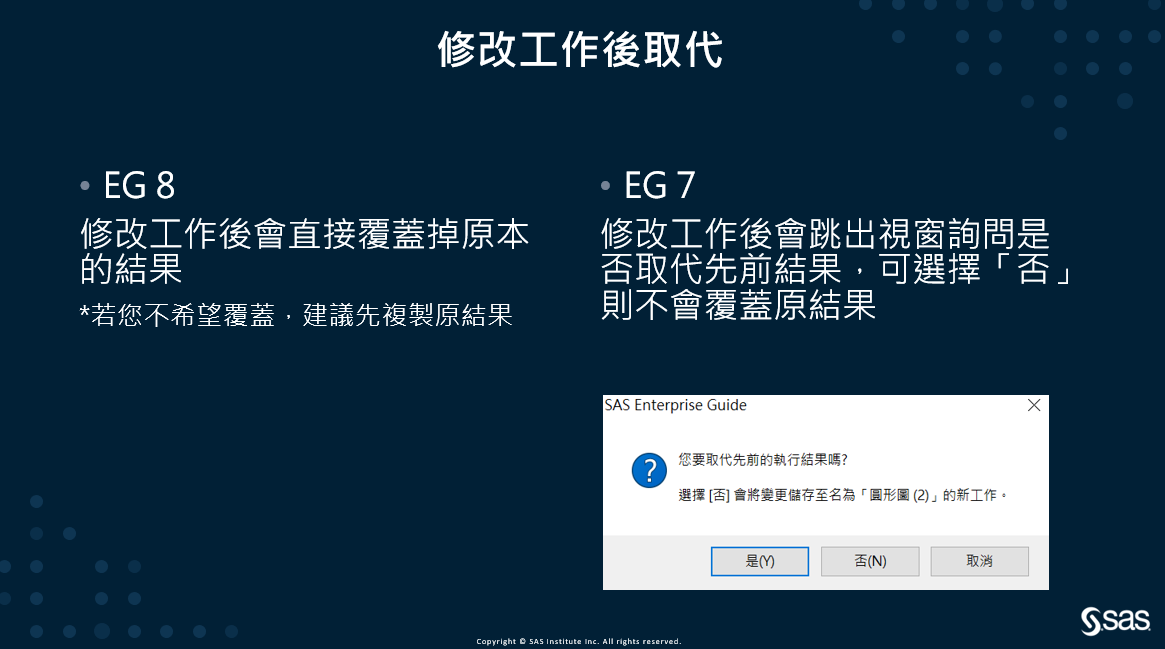
- 指派專案資料館:
- EG 8: 在左下方的伺服器窗格中,展開【伺服器】>【本機】,右鍵點選【資料館】>【新增資料館】
- EG 7: 點選【工具】>【指派專案資料館】
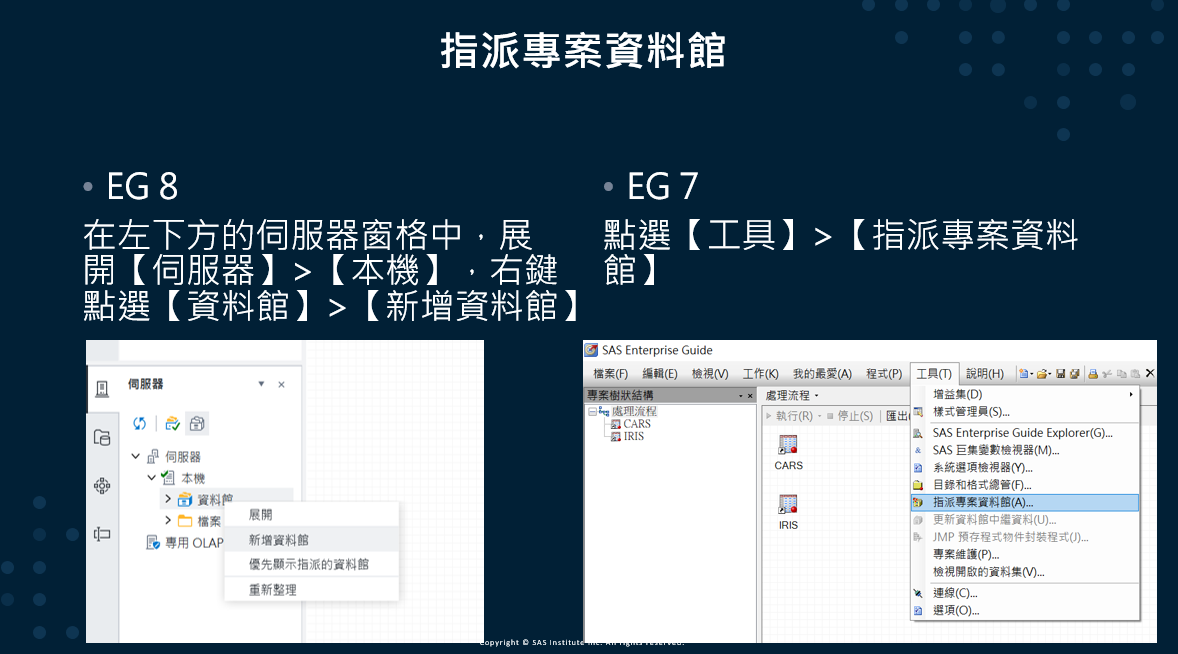
版本提醒:
- 若您的電腦為 EG 7 欲使用 EG 8,需要完整移除電腦中的 SAS 軟體後,取得新軟體後再重新安裝
- 確認學校的SAS為 EG 7 或 8 方式:
請查詢安裝光碟 / 安裝檔案中的【Install_doc】資料夾>【訂購序號】資料夾>【ordersummary.html】檔案,找到 SAS Enterprise Guide 確認其版本 - EG 7 無法開啟 EG 8 專案,EG 8 可開啟 EG 7 專案。EG 7 專案若還須使用建議請備份,若使用 EG 8 儲存後將無法還原。
Tags
